macOS 14 Sonomaでデスクトップ上に表示できるようになったウィジェットをショートカットキーやメニューバーで表示/非表示を切り替えられるアプリ「WidgetToggler」がリリースされています。詳細は以下から。
![]()
Appleは2023年09月にリリースしたmacOS 14 Sonomaで、macOS 10.15 Catalinaで廃止したDashboard Widgetsの様にウィジェットをデスクトップに表示できる機能を追加たため、既に利用されている方も多いと思われますが、
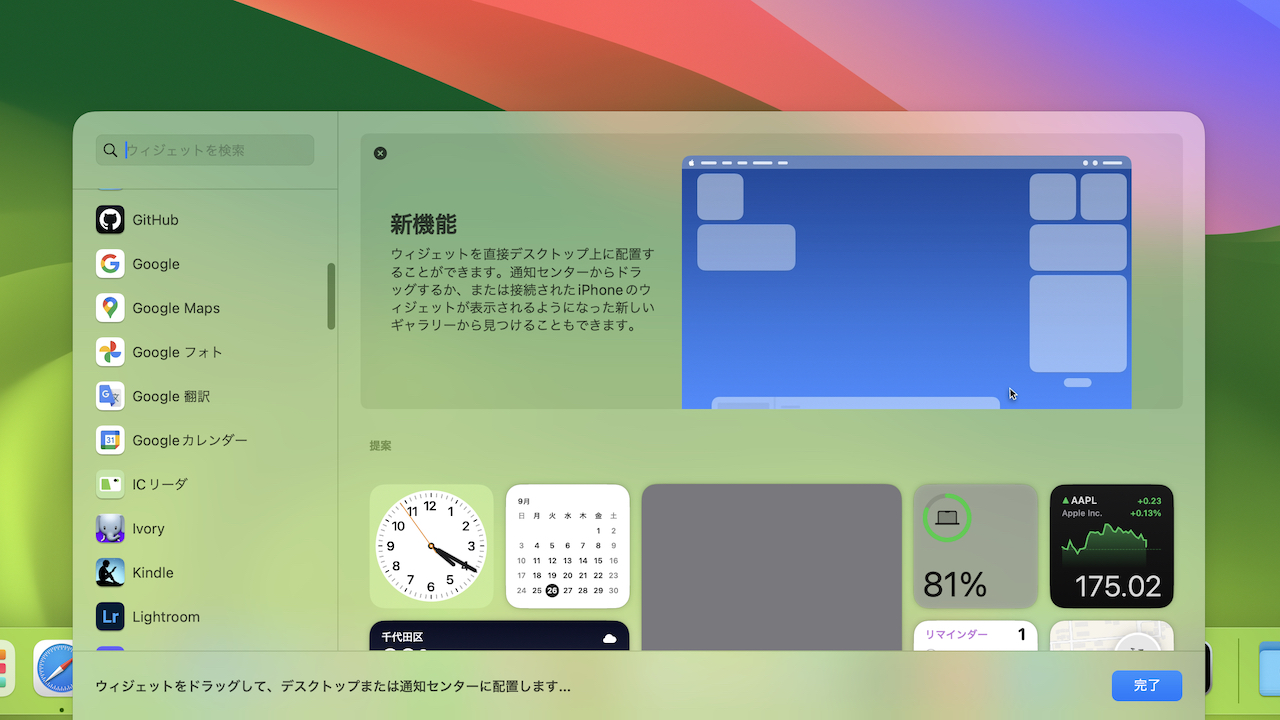
このデスクトップに表示したウィジェットの表示/非表示をショートカットキーやメニューバーアイコンから切り替えられるアプリ「WidgetToggler」が新たにリリースされています。
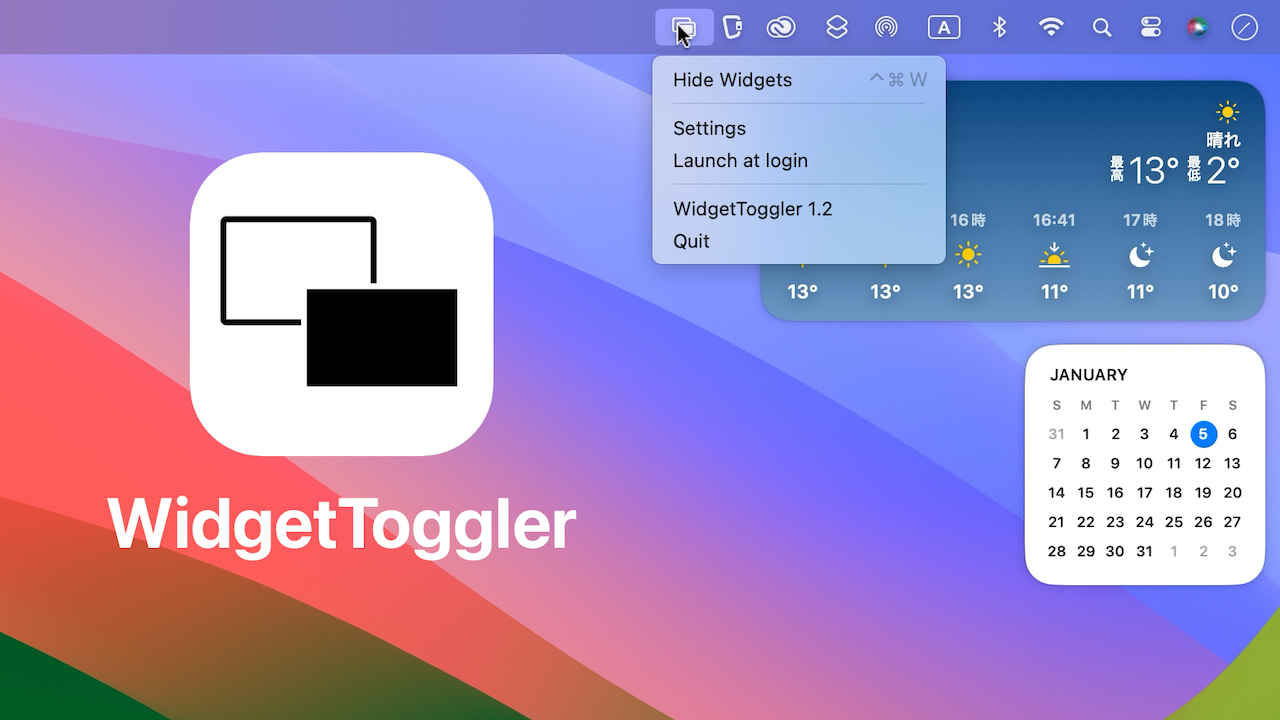
WidgetToggler
WidgetTogglerはAbletonで音楽作成ソフトウェアLiveなどを開発している独ベルリンのMatt Sierenさんが開発したアプリで、macOS 14 Sonomaでは通常ウィジェットのデスクトップ表示/非表示をシステム設定アプリの[デスクトップとDock] → [ウィジェット] → [✅ デスクトップに]で切り替えますが、
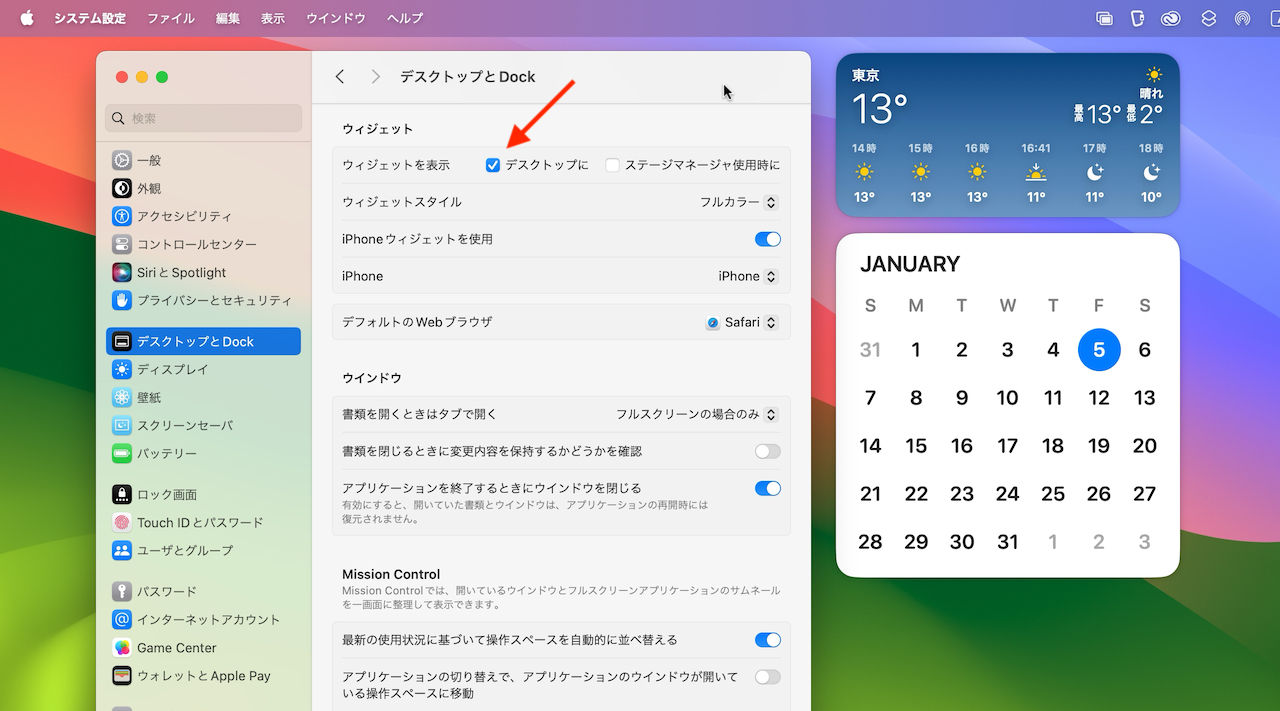
WidgetTogglerを利用すれば、メニューバーアイコンの[Hide/Show Widgets]やショートカットキー(デフォルトではShift + Command + W)で表示と表示を切り替えることが可能で、
ターミナルから以下のdefaultsコマンドで表示/非表示を切り替えることができるようになります。
defaults write com.apple.WindowManager StandardHideWidgets -int 1 #非表示 defaults write com.apple.WindowManager StandardHideWidgets -int 0 #表示
WidgetTogglerのシステム要件はmacOS 14 Sonoma以降で、アプリはSierenさんのリポジトリに署名付きで公開されているので、画面共有や仕事に集中したい際にウィジェットが気になってしまう方は試してみてください。
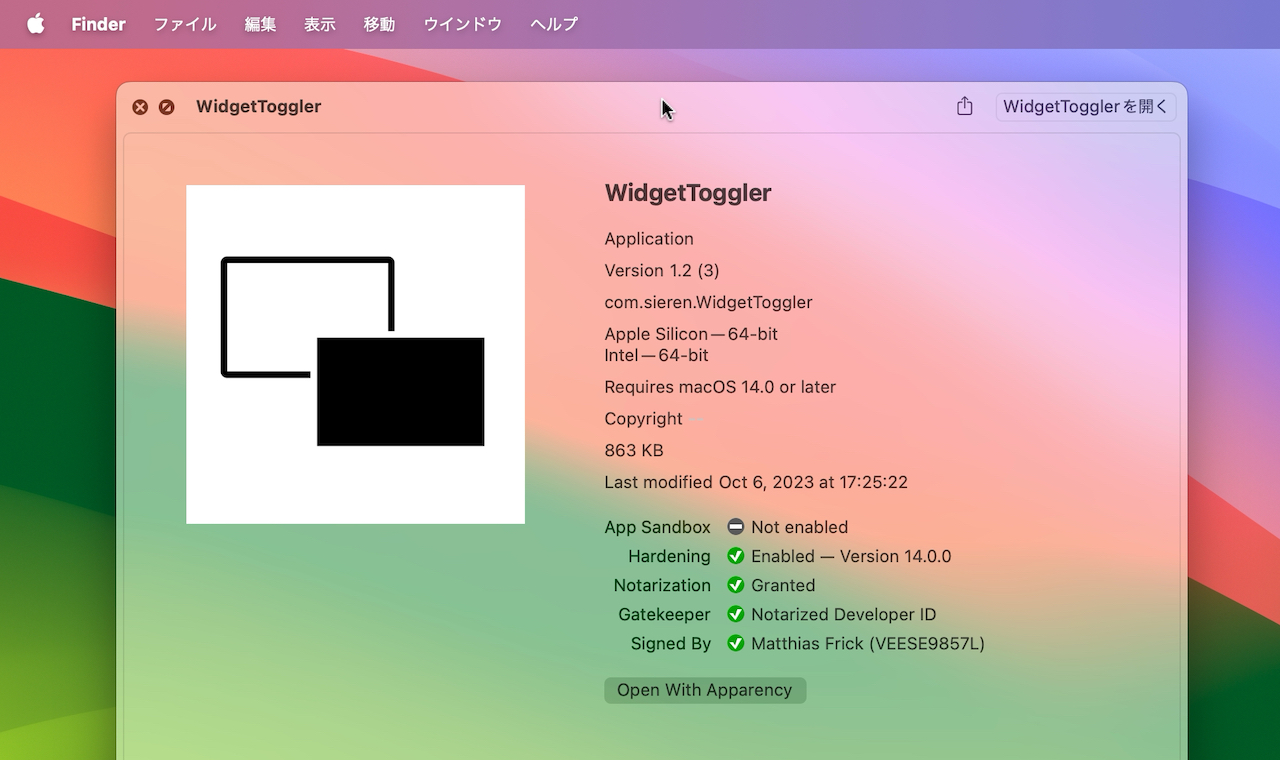
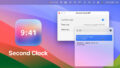

コメント